【鈦備份下載】鈦備份Titanium Backup v8.0.0.1 官方正式版
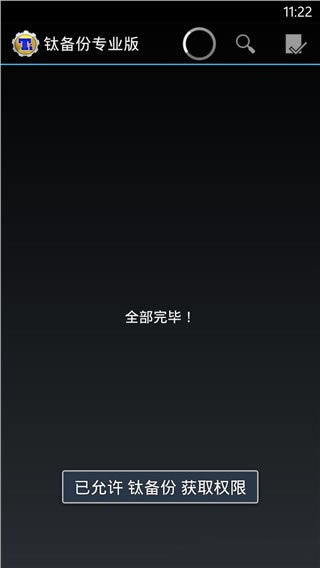
- 軟件類型:系統軟件
- 軟件語言:簡體中文
- 授權方式:免費軟件
- 更新時間:2025-01-13
- 閱讀次數:次
- 推薦星級:
- 運行環境:WinXP,Win7,Win10,Win11
軟件介紹
軟件介紹
鈦備份Titanium Backup是一款擁有手機數據備份還原的超級備份神器,對于大部分用戶來說,這款軟件絕對是裝機必備的軟件之一。有了此軟件的保駕護航,用戶就無需再擔心手機系統數據的丟失,而無法還原了。
軟件特色
*按名稱/最后備份/備份頻率排序
*按名稱/類型/狀態/程序標簽過濾程序(在批量操作中同樣有效)
*備份/恢復常規程序和設置
*備份/恢復受保護程序和設置
*備份/恢復系統設置(包括Wi-Fi接入點列表)
*恢復程序時同時恢復電子市場鏈接
*零單擊后臺批量備份
*交互式批量恢復
*多種批量方案(如:距最后備份超過N天后)
*零單擊程序卸載
*零單擊系統程序卸載
*桌面小部件
*每周或每半月計劃備份(測試)
捐贈版額外功能:
*附加上您的名字
*每個程序多重備份(可以選擇歷史長度)
*零單擊后臺批量恢復
*全部備份批量校驗
*極快的HyperShell
*市場醫生可還原任意丟失的電子市場鏈接(僅支持備份過鏈接的程序)
*程序凍結可以無需卸載便禁用程序(并使它不可見)
*無限制的、獨立的計劃備份
*同步自定義標簽到SD卡和Dropbox
使用方法
鈦備份怎么批量備份?
特別注意:本文所演示的是鈦備份專業版,軟件需ROOT權限。
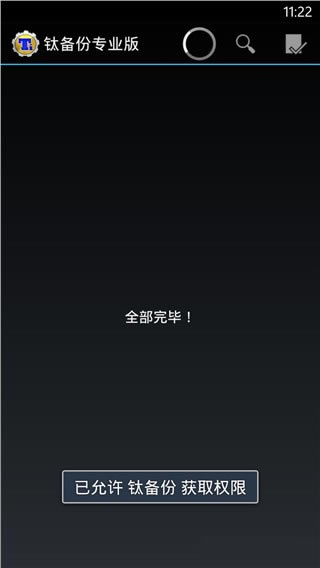
授予ROOT權限
初次運行鈦備份時,軟件會請求獲取ROOT權限。為確保軟件順利運以及教程順利開展,我們點擊“允許”即可。無ROOT權限的Android設備是無法正常運行該軟件的。

批處理
輕擊軟件右上角的“對勾”按鈕進行“批處理”界面,程序備份、恢復的操作均在該界面進行。
注:2.3及以下的Android設備,“批處理”按鈕被放置在二級菜單里,我們可以點擊menu鍵調出軟件菜單,選擇“批處理”即可。
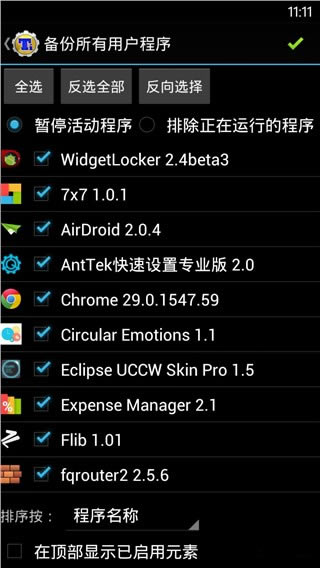
批量備份
由于是入門教程,筆者建議普通用戶運行“備份所有用戶程序”即可。隨后,我們根據自己的需求勾選需要備份的軟件,點擊右上角“√”即可。同時,備份進度/結果會在通知欄實時顯示。
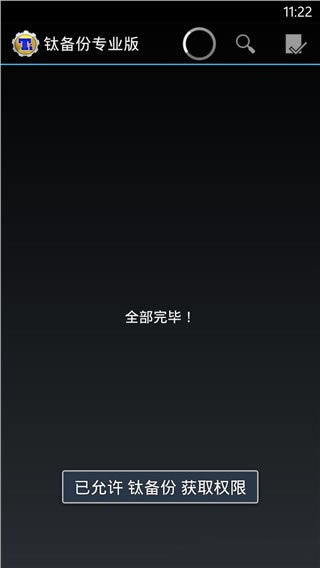
批量恢復
與軟件備份同理,選擇“恢復所有程序和數據”,勾選需要恢復的應用,點擊確認即可。
注意軟件上方的恢復類型選擇,默認是恢復應用及數據的。用戶也可以根據自己需求選擇僅僅恢復程序或數據。
注:鈦備份專業版的批量恢復,軟件均是自動后臺安裝的,無需用戶頻繁點擊安裝按鈕,這也是免費版與專業版的區別之一。
更新日志
Fixed inability to restore apps&encrypted backups on Android 6.0 Marshmallow,if SELinux was set to"enforcing".
Updated translations.
安裝方法
1、下載軟件
2、使用壓縮軟件解壓軟件(推薦winrar壓縮軟件)
3、開始安裝
本類軟件下載排行
系統幫助教程
熱門系統總排行

